- Liiga asustatud serverid või halb DNS serverid võib meie seas põhjustada ühenduvusprobleeme.
- Selles artiklis uurime mõningaid kiireid veaotsingu toiminguid probleemi lahendamiseks ja tagasi saamiseks võrgus.
- Selle mängu kohta rohkem juhendeid uurides külastage kindlasti meie lehte Meie hulgas jaotis.
- Kui teil on probleeme teiste mängudega, vaadake meie lehte Mängude tõrkeotsingukeskus.
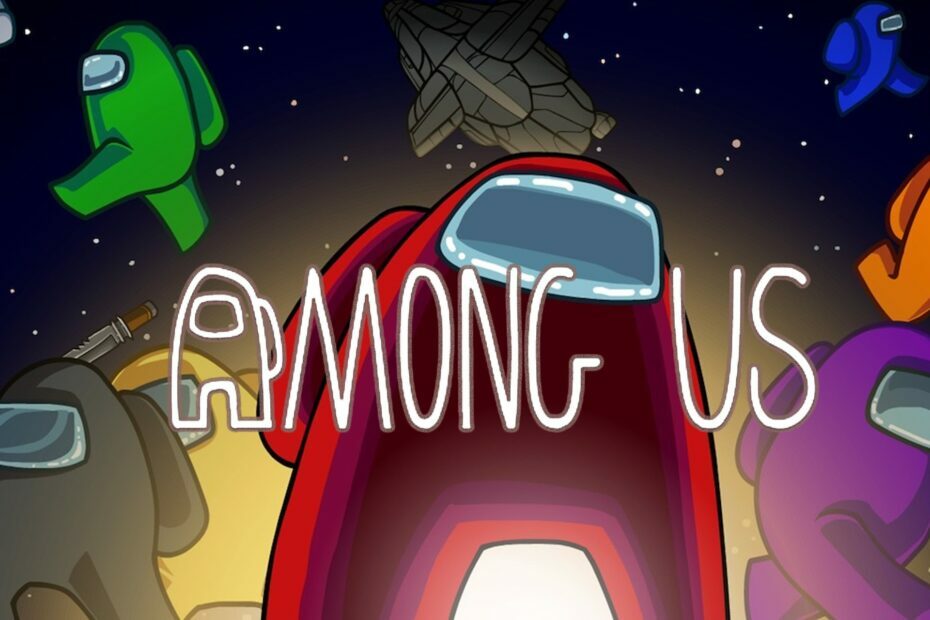
- Protsessori, RAM-i ja võrgu piiraja koos kuuma vahekaardi tapjaga
- Integreeritud otse Twitchi, Discordi, Instagrami, Twitteri ja Messengeritega
- Sisseehitatud helikontroll ja kohandatud muusika
- Razer Chroma kohandatud värviteemad ja sunnib tumedaid lehti
- Tasuta VPN ja reklaamiblokeerija
- Laadige alla Opera GX
Meie seas
on populaarne mitmikmäng nii arvutis kui ka hallatud mänguseadmetes, näiteks nutitelefonides. Kuid koos populaarsuse, mäng põhjustab mõningaid probleeme, kuna see katkestab arvutite ühenduse.Ühenduse katkestamise probleem ilmneb tavaliselt halva tõttu internetiühendus. Õnneks saate lahendada suurema osa ühenduvusprobleemidest, tehes paar kiiret tõrkeotsingu toimingut.
Selles artiklis uurime mõningaid tõrkeotsingu samme, mis aitavad teil parandada meie seas ühenduse katkestamist arvutiprobleemide korral ja võrguühenduse taastamist.
Mida ma saan teha, kui meie seas jätkub Windows 10-ga ühenduse katkestamine?
1. Serveri piirkonna muutmine
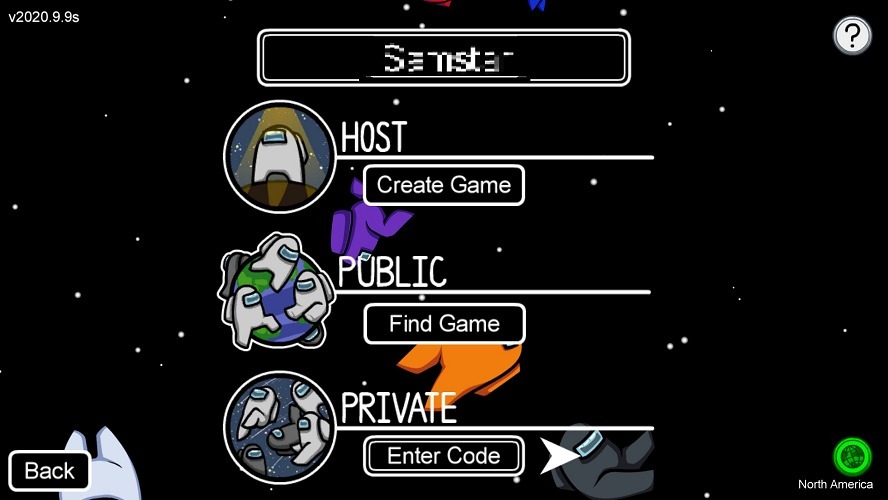
- Käivitage meie arvutis arvutis.
- Klõpsake väikest Maakera nupp mängu paremas nurgas.
- Vaadake läbi kõik saadaolevad serverid ja valige server, mis on teie arvates vähem asustatud.
Kuigi see on meie hulgas serverivigade eelistatud lahendus, peaks see parandama ka kõik serveriprobleemidest tulenevad ühenduse probleemid. See on natuke katse-eksituse meetod, nii et proovige valida endale erinevad piirkonnad, et leida endale parim.
Suurepärane ja mugavam alternatiiv oleks kasutada mängijatele pühendatud funktsioonidega varustatud privaatvõrku või vastavalt Gamers Private Network'i (GPU).
See teenus optimeerib mänguühenduse andmeid, muutmata teie võrguseadeid ega varjates teie IP-aadressi. Lisaks vähendab selle täiustatud tehnoloogia latentsust, pakettide kadu ja pingimist, suurendades teie seas meie mängude seansse eksponentsiaalselt.
⇒Hankige WTFast
2. Käivitage Windowsi võrgu tõrkeotsing
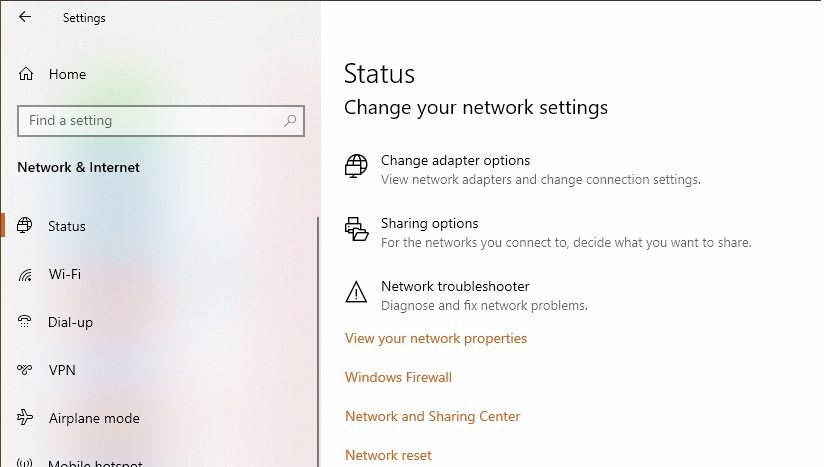
- Vajutage Windowsi klahv + I.
- Kliki Värskendamine ja turvalisus.
- Ava Veaotsing vasakul paanil.
- Kerige alla ja klõpsake nuppu Täiendavad vealeidjad link.
- Kliki Interneti-ühendused.
- Klõpsake nuppu Käivitage tõrkeotsing nuppu.
- Tõrkeotsing otsib probleeme ja soovitab mõningaid parandusi.
- Rakendage parandused ja kontrollige võimalikke parandusi.
3. Tühjendage DNS-i vahemälu
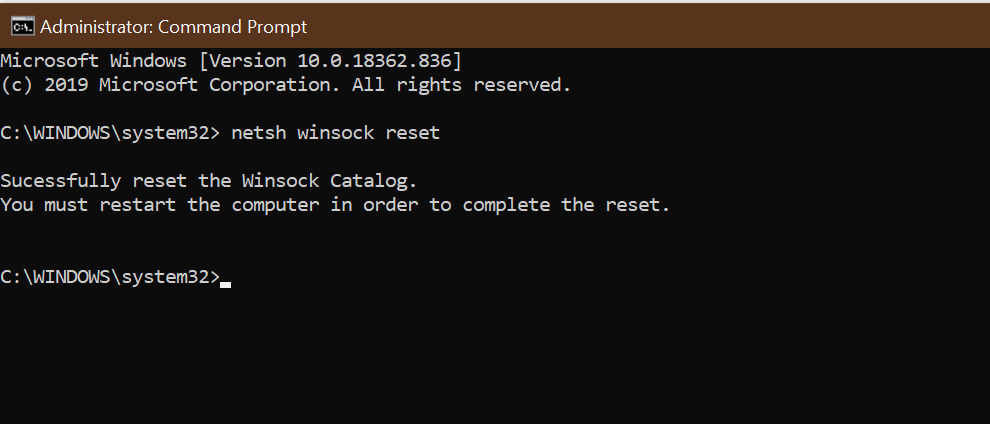
- Vajutage Windows ja tüüp cmd.
- Paremklõpsake käsuviibal ja valige Ava administraatorina
- Sisestage käsuviiba aknas järgmine käsk ja vajutage ükshaaval sisestusklahvi.
netsh int ip lähtestamine
netsh advfirewall lähtestada
netsh winsocki lähtestamine
ipconfig / flushdns
ipconfig / release - Oodake edukat teadet ja sulgege käsuviip.
Taaskäivitage arvuti ja seejärel käivitage Steami hulgas meie seas ning kontrollige, kas pole mingeid parandusi.
4. DNS-serveri muutmine
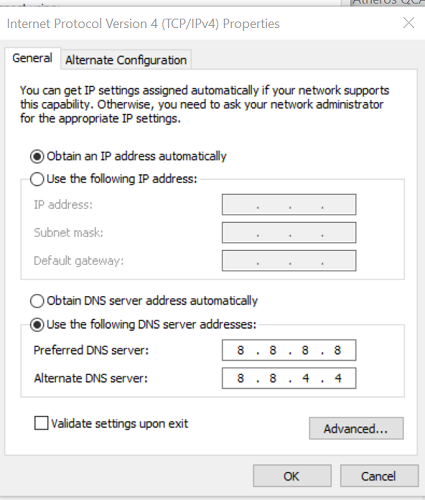
- Vajutage Windowsi klahv + R.
- Tüüp kontroll ja klõpsake nuppu OKEI.
- Kliki Võrk ja Internet.
- Avatud Võrgu-ja ühiskasutuskeskus.
- Klõpsake vasakul paanil nuppu Muutke adapteri seadeid.
- Paremklõpsake oma võrgukaardil ja valige Atribuudid.
- Kerige alla ja topeltklõpsake nuppu Interneti-protokolli versioon 4 (TCP / IPv4).
- Valige Kasutage järgmisi DNS-serveri aadresse valik.
- Sisestage aadressi järgmine DNS-serveri aadress Eelistatud ja Vaheldumisi DNS-serveri väli:
8.8.8.
8.8.4.4. - Kontrollima 'Kontrollige väljumisel seadeid. ”
- Klõpsake nuppu Okei muudatuste salvestamiseks.
Nüüd taaskäivitage arvuti. Käivitage Steam ja kontrollige, kas jaotises Meie ühenduse katkestamise probleemid on lahendatud. Kui see jätkub, kontrollige, kas koduvõrgus pole ühenduse probleeme.
4. Koduvõrgu tõrkeotsing
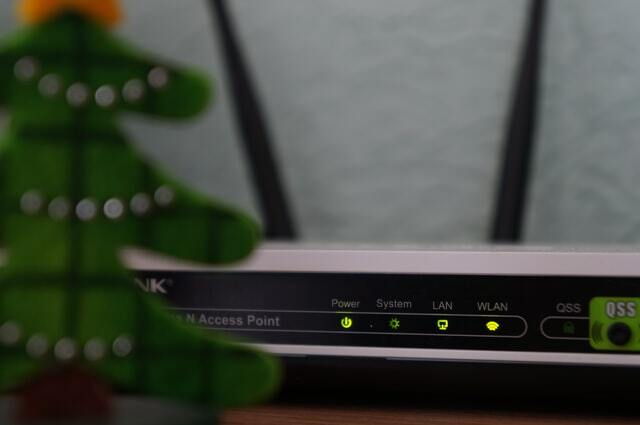
Kui teil pole stabiilset ühendust, võib see mängu serverist ühenduse katkestada. Kiiruse testimise tööriistade abil saate kontrollida, kas teil on stabiilne ühendus. Kiire toitetsükkel võib lahendada mitu võrguruuteriga seotud probleemi.
- Veenduge, et ruuter oleks sisse lülitatud.
- Ühendage toitekaabel ja Ethernet-kaabel ruuterist lahti.
- Jätke seade mõneks minutiks tühikäigule.
- Ühendage kaablid uuesti ja oodake, kuni tuled vilguvad.
- Ühendage arvuti võrguga ja proovige käivitada seas meie.
Meie hulgas jääb arvuti lahti ühendamine probleemideks, mis võivad ilmneda serveriprobleemide tõttu. Probleemi saate lahendada, muutes mänguserverit või kasutades avalikku DNS-serveri aadressi.
Andke meile teada, milline meetod aitas teil probleemi kommentaarides lahendada.


